Wie Sie Ihre eigene Musiksammlung zu Xbox Music in Windows 8.1 hinzufügen
Xbox Music hat im letzten Jahr viele Updates erhalten, und meiner Meinung nach ist es besser als je zuvor. Es ist jetzt im Internet über music.xbox.com sowie Microsoft-Plattformen - Windows Phone und Xbox Konsolen verfügbar. Es ist auch auf den anderen beiden großen Plattformen Android und iOS verfügbar. Und mit Xbox Music Pass werden alle Ihre Wiedergabelisten mit allen diesen Geräten synchronisiert.
Aber wie wäre es mit einer eigenen lokalen Sammlung? Ich habe Ihnen gezeigt, wie es in den frühen Versionen von Xbox Music in Windows 8 funktioniert, aber der Prozess ist in Windows 8.1 anders und gestrafft. Während das Streamen und Synchronisieren von Playlists fantastisch ist, haben Sie wahrscheinlich auch eine riesige MP3-Sammlung. Hier sehen Sie, wie Sie Ihre Sammlung aus lokalen Musikdateien erstellen.
Fügen Sie Ihre Musiksammlung zu Xbox Music hinzu
Starte die Xbox Music App und öffne dann die Charms Leiste. Gehe zu Einstellungen> Einstellungen .

Klicken Sie nun oben in der Liste auf den Link Wählen Sie, wo wir nach Musik auf dem PC suchen .

Als nächstes sehen Sie den folgenden Popup-Bildschirm. Standardmäßig sehen Sie einige Orte auf Ihrem lokalen C: Laufwerk. Zum Beispiel hier zeigt es meine Musikbibliothek und Musikordner an. Klicken Sie auf die Schaltfläche Hinzufügen (+).

Jetzt müssen Sie nur Ihre anderen Musikspeicher durchsuchen und die Ordner hinzufügen, die Xbox Music für Musik überwachen soll. Sie können aus Ihrem lokalen PC, Bibliotheken, SkyDrive, einem Netzwerk Standorten auswählen.

Zum Beispiel füge ich hier ein externes Laufwerk hinzu, auf dem die meisten meiner MP3-Dateien gesichert sind.

Wenn Sie Musik von anderen Diensten wie iTunes oder Amazon Musik hören, können Sie diese Ordner auch einfach auswählen.

Oder wenn Sie nur ein paar Ordner haben möchten, können Sie die gewünschten auswählen.

Nach dem Hinzufügen wird der neue Standort angezeigt. Zum Beispiel kann ich jetzt mein externes Laufwerk, iTunes und Amazon sehen.

Wenn ich jetzt meine Sammlung durchblättere, wird alles erscheinen, was an dem neuen Ort ist, und ich kann die Melodien genießen. Wenn du viel Musik in der anderen Quelle hast, die du hinzufügst, sei nur geduldig, während sie sich füllt.

Wenn Sie einen Musikordner entfernen müssen, klicken Sie einfach auf das "X" in der oberen rechten Ecke der Kachel. Tippen Sie auf Ordner entfernen und bestätigen Sie es.

Bonus-Tipp: Starten Sie Xbox Music vom Desktop aus
Wenn Sie Xbox Music mit einem herkömmlichen Desktop oder Laptop verwenden, sollten Sie definitiv $ 4, 99 für ModernMix von Stardock investieren. Sie können auf die App - und alle anderen modernen Apps - direkt von Ihrem Desktop aus zugreifen. Wenn ich ein neues Windows 8.1-System einrichte, ist es eines der ersten Dinge, die ich installiere. Es macht die Verwendung der modernen Apps viel einfacher, vor allem Xbox Music!

Hoffentlich sehen wir ein Update von Microsoft, das die gleiche Art von Funktionalität zulässt, aber bis dahin lohnt sich die Zahlung von fünf Dollar für den Komfort. Wenn Sie kein Geld ausgeben möchten, können Sie immer die Snap-Funktion von Microsoft verwenden und Ihren Desktop neben modernen Apps nebeneinander anzeigen.



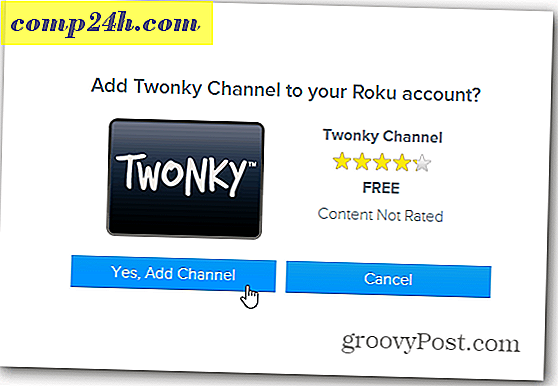

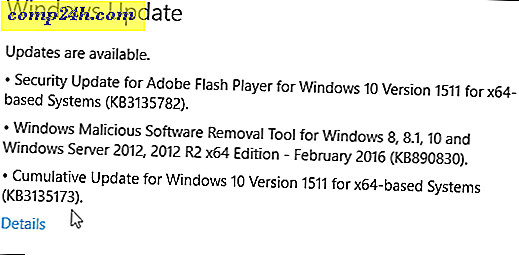
![Hyper-V Server 2008 R2 RTM wurde veröffentlicht [Release Alert]](http://comp24h.com/img/freeware/310/hyper-v-server-2008-r2-rtm-released.png)